WonderPen切分多个窗口的教程
时间:2024-02-01 15:04:19作者:极光下载站人气:7
WonderPen是一款专业的桌面端写作软件,致力于为作者提供专注且流畅的写作体验,并且支持Markdown,还有着卡片、备注和白板功能,能够为用户带来不错的使用体验,因此许多用户在写日记、小说、短文时,就会在WonderPen软件中来解决,当用户在使用WonderPen软件时,可以根据需求来输入相关的文本内容,总之里面的功能能够很好的满足用户的编辑需求,最近小编看到有用户问到WonderPen需要切换多个窗口,却不知道怎么来操作实现,其实这个问题是很好解决的,用户直接在编辑页面的右上角点击切分窗口图标即可解决问题,那么接下来就让小编来向大家分享一下WonderPen切分多个窗口的方法教程吧,希望用户能够从中获取到有用的经验。
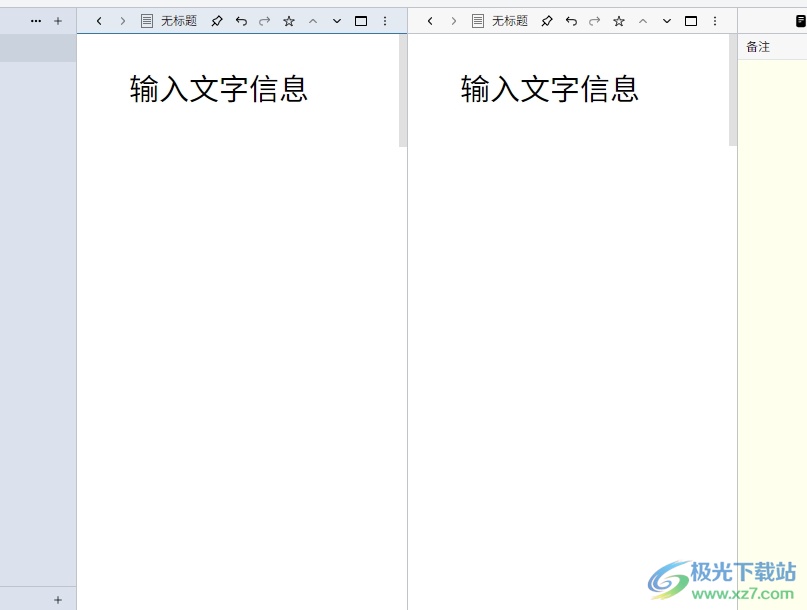
方法步骤
1.用户在电脑上打开WonderPen软件,并来到编辑页面上来进行设置
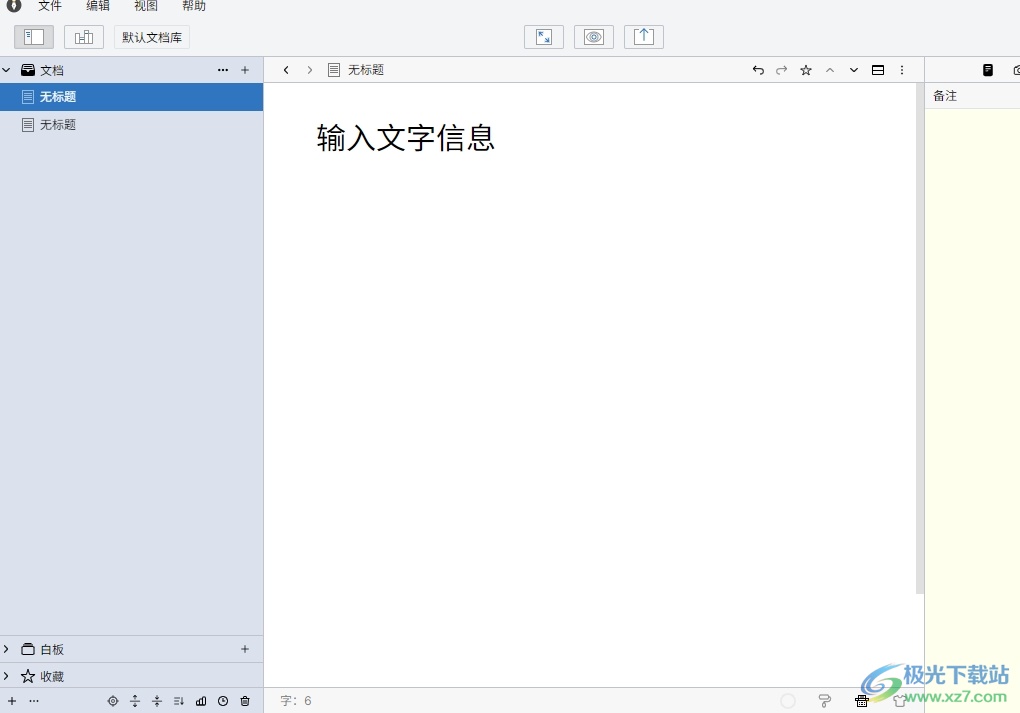
2.接着用户在编辑页面的右上角点击切分窗口图标,以此来把编辑窗口分成两个
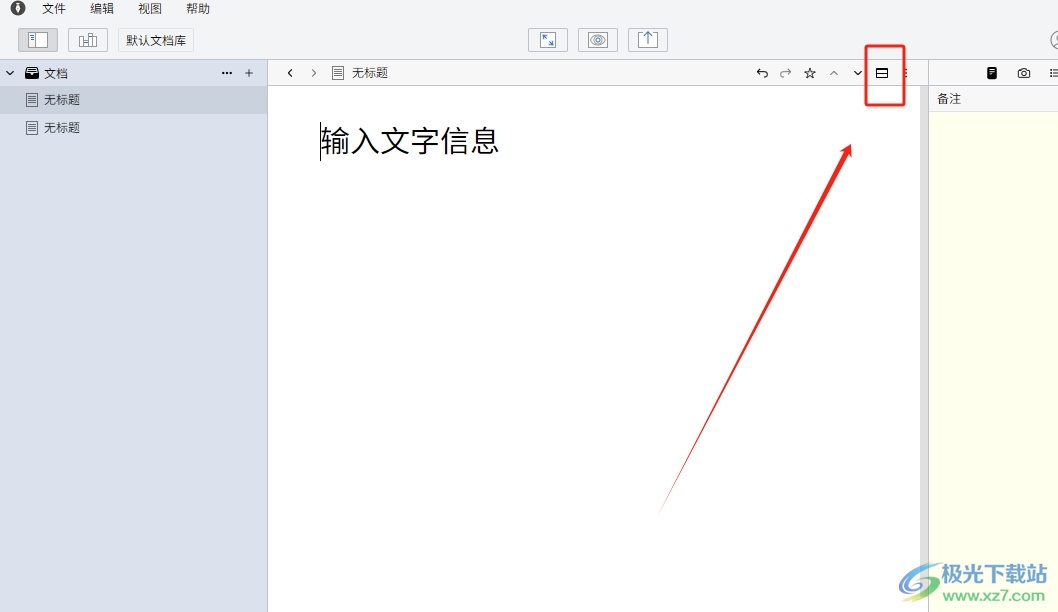
3.完成上述操作后,用户在页面上就会发现当前窗口成功切分成水平两个,如图所示
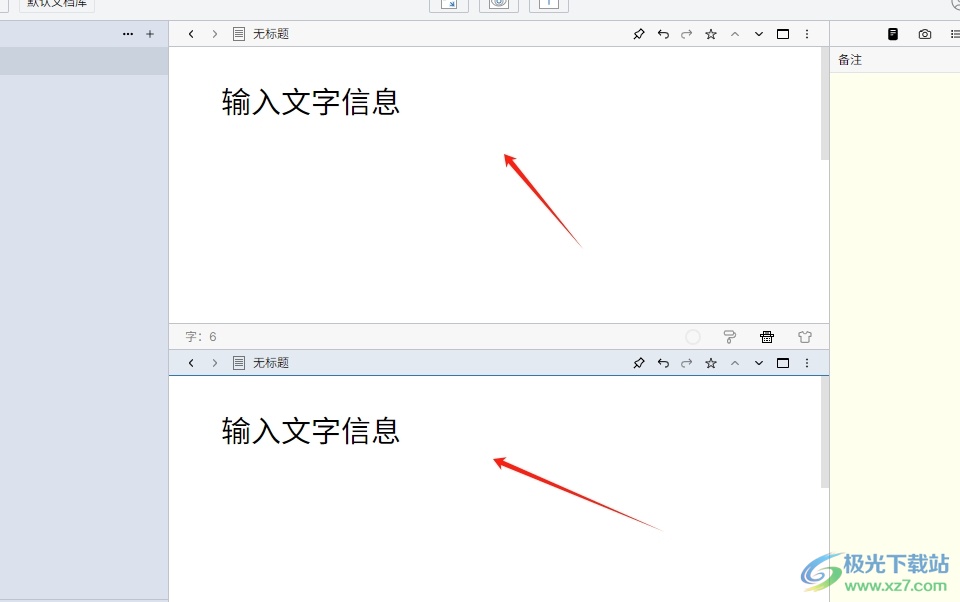
4.用户还可以点击右上角的三点图标来更改切分方式,在弹出来的下拉选项卡中,用户选择其中的垂直切分选项
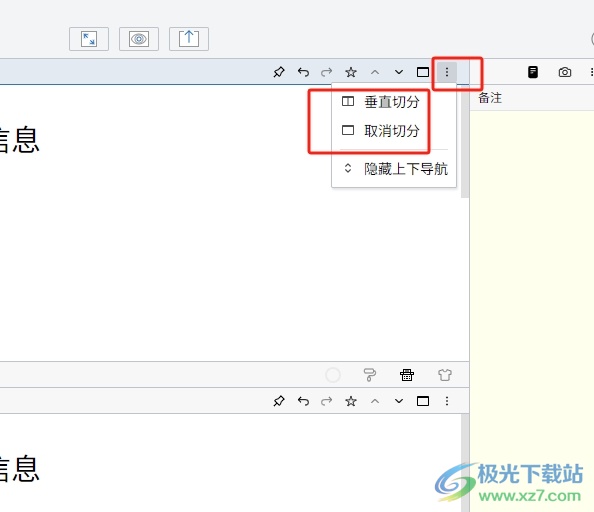
5.如图所示,用户可以看到窗口被切分成左右两个了,在不需要切分的情况下,用户可以在三点菜单中点击取消切换即可解决问题
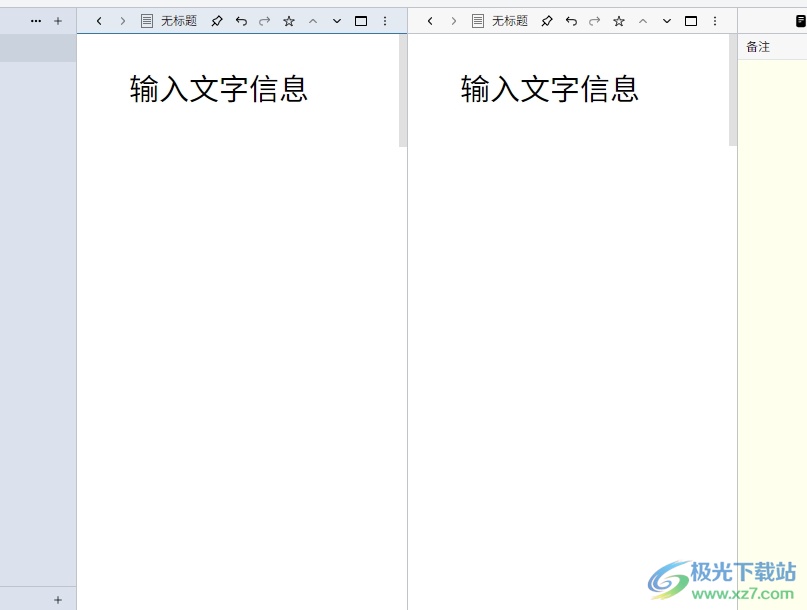
以上就是小编对用户提出问题整理出来的方法步骤,用户从中知道了只需在编辑页面的右上角点击切分窗口图标,就可以把编辑窗口分成垂直两个或是水平的两个,方法是很简单的,因此有需要的用户可以跟着小编的教程操作试试看,一定可以成功切换多个窗口的。

大小:87.7 MB版本:v2.5.7环境:WinXP, Win7, Win8, Win10, WinAll
- 进入下载
相关推荐
相关下载
热门阅览
- 1百度网盘分享密码暴力破解方法,怎么破解百度网盘加密链接
- 2keyshot6破解安装步骤-keyshot6破解安装教程
- 3apktool手机版使用教程-apktool使用方法
- 4mac版steam怎么设置中文 steam mac版设置中文教程
- 5抖音推荐怎么设置页面?抖音推荐界面重新设置教程
- 6电脑怎么开启VT 如何开启VT的详细教程!
- 7掌上英雄联盟怎么注销账号?掌上英雄联盟怎么退出登录
- 8rar文件怎么打开?如何打开rar格式文件
- 9掌上wegame怎么查别人战绩?掌上wegame怎么看别人英雄联盟战绩
- 10qq邮箱格式怎么写?qq邮箱格式是什么样的以及注册英文邮箱的方法
- 11怎么安装会声会影x7?会声会影x7安装教程
- 12Word文档中轻松实现两行对齐?word文档两行文字怎么对齐?
网友评论